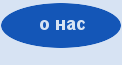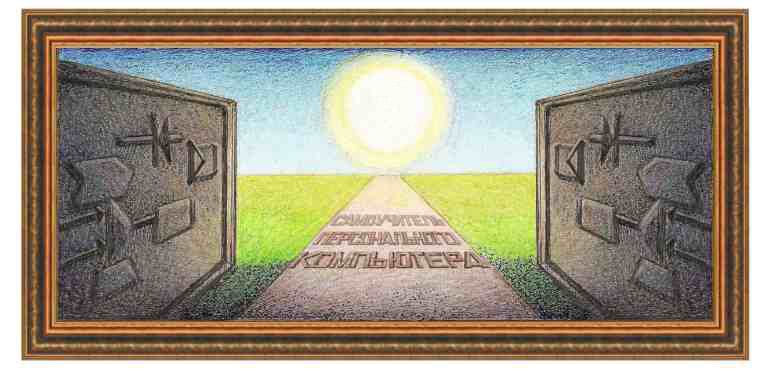
| создание бесплатного сайта |
|
Работа с Phpbb. Существует два вида установки пакета. Первый – установка на локальном компьютере пользователя. Второй на сайте пользователя. Так как пакет достаточно простой, после установки создается форум, с которым можно работать, поэтому рассмотрим, как он устанавливается на хостинге. Установка на хостинге зависит от программистов хостинга: как они организовали эту возможность. Можно установить пакет на локальный компьютер и скопировать папки на хостинг, но некоторые инженеры, обслуживающие хостинг имеют довольно простую форму установки. Рассмотрим на примере Sprinthost.ru. Зайдем на панель управления и выберем режим Установка приложений.
Найдем нужное нам программное обеспечение, выберем поддомен, на котором оно будет находиться и нажмем на кнопку Установить phpBB.
Появится первое предупреждающее окно, установим переключатель Я ознакомился с предупреждением и нажмем на кнопку Начать установку.
Появится второе предупреждающее сообщение, нажмем на кнопку ОК.
Наконец появится сообщение о том, что установка совершена. На адрес электронной почты послано письмо с логином администратора (Admin) и паролем для него.
Зайдем на созданый форум по адресу: http://www.pcabc.ru/forum/. (Если это не удается, то можно попробовать адрес http://www.pcabc.ru/forum/phpbb).
Введем полученные значения в поля Имя пользователя и Пароль.
Чтобы перейти в панель управления, нажмем на надпись Административный раздел, который находится в самом низу окна.
Снова введем Пароль и нажмем на кнопку Вход.
Перейдем на вкладку Форумы.
Перейдем на форму Ваш первый форум и нажмем на кнопку Перейти.
Нажмем на кнопку Изменить.
Появится описание форума.
Изменим Имя форума и его Описание.
Получив предупреждающее сообщение, очистим поле Значок форума.
Нажмем на кнопку Отправить.
Теперь, когда снова войдем на форум, то появится новая надпись с названием нашего форума.
Нажмем на название Самоучитель бесплатных программ и перейдем на форум.
На данном этапе начнем создавать новые темы, нажав на кнопку Новая тема.
Напишем название темы в поле Заголовок и дадим описание темы в поле ниже. После этого нажмем на кнопку Отправить. (Кнопка Сохранить используется для создания черновика).
Вид форума станет следующим.
Так как пробная запись Добро пожаловать в phpBB3 нам больше не нужна (она использовалась, что посмотреть после установки как выглядят темы), то нажмем на эту надпись.
И в появившемся окне нажмем на кнопку с крестиком (у нас она красного цвета, так как к ней был подведен курсор) для удаление этой темы.
Нажмем на кнопку Да.
Нажмем на надпись Вернуться в форум.
Мы увидим, что старая тема исчезла. Также добавим новые темы. Далее отключим личные сообщения в параметре Разрешить личные сообщения (раздел Личные сообщения).
И отключим параметр Разрешить личные сообщения (в разделе Функции конференции).
Для модерации, войдем на форум под именем администратора.
Щелкнем по надписи Это сообщение ожидает проверки.
Щелкнем по кнопке Одобрить.
Щелкнем по кнопке Да.
|
| (переход на оглавление) |
|
О↙О↘О↙О↘О↙О↘О↙О↘О↙О↘О↙О↘О↙О↘О↙О↘О |
|
|
|
|
Информация
данного сайта предназначена для бесплатного изучения персонального
компьютера. Можно копировать, передавать материалы другим лицам. Запрещается
использовать материалы для получения личной финансовой выгоды, а также
размещать на сайтах в интернете.
|
|
|
|